Tutoriales y Manuales
Entradas Mensuales
-
►
2025
(Total:
2103
)
- ► septiembre (Total: 148 )
-
►
2024
(Total:
1110
)
- ► septiembre (Total: 50 )
-
►
2023
(Total:
710
)
- ► septiembre (Total: 65 )
-
►
2022
(Total:
967
)
- ► septiembre (Total: 72 )
-
►
2021
(Total:
730
)
- ► septiembre (Total: 56 )
-
▼
2020
(Total:
212
)
-
▼
diciembre
(Total:
46
)
-
 Lo más buscado en Google España en 2020
Lo más buscado en Google España en 2020
-
 Robo de datos de clientes de T-Mobile: expuestos n...
Robo de datos de clientes de T-Mobile: expuestos n...
-
 Secuestro de Google Docs usando función capturar p...
Secuestro de Google Docs usando función capturar p...
-
 Kawasaki informa de un "acceso no autorizado" y un...
Kawasaki informa de un "acceso no autorizado" y un...
-
 Roban 615.000 credenciales de inicio de sesión med...
Roban 615.000 credenciales de inicio de sesión med...
-
 Piratas informáticos rusos accedieron a las cuenta...
Piratas informáticos rusos accedieron a las cuenta...
-
 Electrodomésticos Whirlpool afectado por un ataque...
Electrodomésticos Whirlpool afectado por un ataque...
-
 Encuentran una cuenta de usuario indocumentada en ...
Encuentran una cuenta de usuario indocumentada en ...
-
 Cifrar un pendrive USB (proteger pendrive o disco ...
Cifrar un pendrive USB (proteger pendrive o disco ...
-
 Detectada una nueva campaña de phishing para Andro...
Detectada una nueva campaña de phishing para Andro...
-
 El Papa Francisco da por segunda vez un "me gusta"...
El Papa Francisco da por segunda vez un "me gusta"...
-
 Configuración de una VPN con OpenVPN
Configuración de una VPN con OpenVPN
-
 Norcoreanos intentan robar la investigación de la ...
Norcoreanos intentan robar la investigación de la ...
-
 Encuentran nuevos fallos en el 5G que permiten geo...
Encuentran nuevos fallos en el 5G que permiten geo...
-
 Utilizan la misma dirección IP para subir película...
Utilizan la misma dirección IP para subir película...
-
 Zoom está siendo investigada por su seguridad, pri...
Zoom está siendo investigada por su seguridad, pri...
-
 Qubes OS, uno de los sistemas operativos más segur...
Qubes OS, uno de los sistemas operativos más segur...
-
 Microsoft, Google, Cisco y otros presentan un escr...
Microsoft, Google, Cisco y otros presentan un escr...
-
 Los iPhones de 36 periodistas fueron espiados util...
Los iPhones de 36 periodistas fueron espiados util...
-
 Ciberdelincuentes atacan cadenas de suministros de...
Ciberdelincuentes atacan cadenas de suministros de...
-
 Ransomware DoppelPaymer acosa a las víctimas que s...
Ransomware DoppelPaymer acosa a las víctimas que s...
-
 Ministros de la UE exigen cifrado en comunicacione...
Ministros de la UE exigen cifrado en comunicacione...
-
 Filtran datos de ordenadores a través de la RAM co...
Filtran datos de ordenadores a través de la RAM co...
-
 Rusia estaría detrás del ataque (Orion de SolarWin...
Rusia estaría detrás del ataque (Orion de SolarWin...
-
 Hackean Sistema de marketing de Subway UK
Hackean Sistema de marketing de Subway UK
-
 115 mil alumnos sin clase por un ciberataque de ra...
115 mil alumnos sin clase por un ciberataque de ra...
-
 Exingeniero de Cisco condenado a prisión por elimi...
Exingeniero de Cisco condenado a prisión por elimi...
-
 Funciones avanzadas y opciones de seguridad en Wha...
Funciones avanzadas y opciones de seguridad en Wha...
-
 AIO 2021 - Compilación herramientas análisis y des...
AIO 2021 - Compilación herramientas análisis y des...
-
 La Agencia Europea del Medicamento anuncia que ha ...
La Agencia Europea del Medicamento anuncia que ha ...
-
 Empresa de ciberseguridad FireEye sufre un hackeo ...
Empresa de ciberseguridad FireEye sufre un hackeo ...
-
 Amnesia: 33 errores del protocolo TCP/IP
Amnesia: 33 errores del protocolo TCP/IP
-
 Ejecución remota de código (RCE) en Microsoft Teams
Ejecución remota de código (RCE) en Microsoft Teams
-
 Kaspersky publica TinyCheck, herramienta capturar ...
Kaspersky publica TinyCheck, herramienta capturar ...
-
 Arreglada vulnerabilidad crítica (RCE) en PlayStat...
Arreglada vulnerabilidad crítica (RCE) en PlayStat...
-
 HDMI vs DisplayPort vs ThunderBolt
HDMI vs DisplayPort vs ThunderBolt
-
 Vulnerabilidad en librería Google Play Core expone...
Vulnerabilidad en librería Google Play Core expone...
-
 Actualizaciones de seguridad para VMWare (Windows-...
Actualizaciones de seguridad para VMWare (Windows-...
-
 Filtración de 243 millones de registros médicos en...
Filtración de 243 millones de registros médicos en...
-
 Qualcomm anuncia el procesador Snapdragon 888
Qualcomm anuncia el procesador Snapdragon 888
-
 Ataque del ransomware Conti a la empresa Advantech...
Ataque del ransomware Conti a la empresa Advantech...
-
 Publican detalles exploit WiFi 'Wormable', que sin...
Publican detalles exploit WiFi 'Wormable', que sin...
-
 Estafan, suplantando el e-mail del jefe, más de 9 ...
Estafan, suplantando el e-mail del jefe, más de 9 ...
-
 Investigadores encuentran evidencia de espionaje t...
Investigadores encuentran evidencia de espionaje t...
-
 Arrestan 3 estafadores nigerianos por atacar a mil...
Arrestan 3 estafadores nigerianos por atacar a mil...
-
 Raspberry Pi 4 Model B+ - Qué modelo comprar - Asu...
Raspberry Pi 4 Model B+ - Qué modelo comprar - Asu...
-
- ► septiembre (Total: 21 )
-
▼
diciembre
(Total:
46
)
-
►
2019
(Total:
102
)
- ► septiembre (Total: 14 )
-
►
2017
(Total:
231
)
- ► septiembre (Total: 16 )
-
►
2016
(Total:
266
)
- ► septiembre (Total: 38 )
-
►
2015
(Total:
445
)
- ► septiembre (Total: 47 )
-
►
2014
(Total:
185
)
- ► septiembre (Total: 18 )
-
►
2013
(Total:
100
)
- ► septiembre (Total: 3 )
-
►
2011
(Total:
7
)
- ► septiembre (Total: 1 )
Blogroll
Etiquetas
 Entradas populares
Entradas populares
-
Logitech admite un error crítico por certificados caducados que bloqueó Logi Options+ y G Hub en macOS, pero ya lanzó parches oficiales ...
-
ClothOff es una app que utiliza inteligencia artificial generativa para desnudar a cualquier persona a partir de fotografías con ropa que...
-
Actores de amenazas chinos han desarrollado un peligroso nuevo método para robar dinero directamente de cuentas bancarias mediante aplicacio...
 Configuración de una VPN con OpenVPN
Configuración de una VPN con OpenVPN
OpenVPN es un cliente/servidor VPN (red privada virtual) multiplataforma. Es compatible con sistemas operativos Microsoft Windows, GNU/Linux, macOS e incluso tiene aplicaciones gratuitas para Android y iOS. Otro punto fuerte de OpenVPN es que algunos fabricantes de routers lo están incorporando en sus equipos, por lo que tendremos la posibilidad de configurar un servidor OpenVPN en nuestro propio router. De esta manera no hará falta usar servicios de terceros, ya sean de pago o gratuitos, podremos utilizar la conexión de nuestra casa para navegar por una VPN. Tan sólo necesitaremos una IP fija o usar un servidor dinámico de DNS (tipo DynDNS, DuckDNS, No-IP, Dynu, etc)
- OpenVPN es una herramienta de conectividad basada en software libre: SSL, VPN Virtual Private Network. OpenVPN ofrece conectividad punto-a-punto con validación jerárquica de usuarios y host conectados remotamente
- OpenVPN es uno de los únicos protocolos VPN de código abierto que también tiene su propia aplicación de código abierto (SoftEther es otro, de la Universidad de Tsukuba ).
- El protocolo OpenVPN es responsable de manejar las comunicaciones cliente-servidor. Básicamente, ayuda a establecer un “túnel” seguro entre el cliente VPN y el servidor VPN.
- OpenVPN puede usar UDP (Protocolo de Datagramas de Usuario) o TCP (Protocolo de Control de Transmisión) para transmitir datos.
- OpenVPN no es exactamente el protocolo más fácil de usar que existe, y configurar una conexión puede ser un poco desalentador.
Para qué sirven las conexiones VPN
Seguro que con las explicaciones anteriores ya te has imaginado unas cuantas situaciones en las que las conexiones VPN podrían ser útiles. Es un secreto a voces que son especialmente importantes en el entorno corporativo, pero sus usos no acaban ni mucho menos ahí. Estos son los principales usos de las conexiones VPN.
- Teletrabajo (acceder a una red local, documentos servidor, conexiones RDP, etc)
- Evitar censura y bloqueos geográficos de contenido
- Capa extra de seguridad
- Descargas P2P
OpenVPN utiliza un conjunto de protocolos SSL/TLS que trabajan en la capa de transporte, y tenemos dos tipos de funcionamiento:
- TUN: El controlador TUN emula un dispositivo punto a punto, es utilizado para crear túneles virtuales operando con el protocolo IP. De esta forma, se pueden encapsular todos los paquetes que se transportan a través de él como segmentos TCP o datagramas UDP (más adelante veréis que escogemos UDP en lugar de TCP, y preguntaréis que por qué ya que TCP es conectivo, fiable y orientado a conexión). Las máquinas que queden detrás de cada uno de los extremos del enlace pertenecerán a subredes diferentes.
- TAP: Simula una interfaz de red Ethernet, más comúnmente conocido como modo puente o bridge, estos túneles virtuales encapsulan directamente paquetes Ethernet. Esta situación permite empaquetar entramados diferentes al IP. Las máquinas situadas detrás de cada uno de los extremos del enlace pueden operar como parte de la misma subred (si se utiliza el protocolo IP). El modo de funcionamiento puente es particularmente útil para enlazar usuarios remotos, ya que éstos pueden conectarse a un mismo servidor y virtualmente formar parte de la red principal, sin embargo, si la red privada donde se conecta el origen coincide con la de destino, tendremos problemas de enrutamiento y la comunicación no funcionará.
Ventajas de las conexiones VPN
Ahora que ya sabemos qué es una conexión VPN y para qué sirve, es hora de resumir una lista de las ventajas e inconvenientes que te supone el uso de esta tecnología. Primero, la parte positiva:
- Funciona en todas las aplicaciones, pues enruta todo el tráfico de Internet, a diferencia de los servidores proxy, que solo puedes usar en el navegador web y un puñado de aplicaciones más que te dejan configurar las opciones de conexión avanzadas.
- Se conecta y desconecta fácilmente. Una vez configurado, puedes activar y desactivar la conexión a tu antojo.
- Seguridad adicional en puntos de acceso WiFi, siempre y cuando la conexión esté cifrada, claro
- Falseo de tu ubicación, como ya hemos visto en el apartado anterior, una conexión VPN es un modo eficaz de evitar la censura o acceder a contenido limitado a cierta región.
- Tu proveedor de Internet no puede saber a qué te dedicas en Internet. ¿No te apetece que tu proveedor de Internet sepa que te pasas horas viendo vídeos de gatitos en YouTube? Con una VPN no sabrán a que te dedicas, pero ojo, que sí lo sabrá la compañía que gestiona el VPN.
Cosas que debes tener en cuenta
Hasta ahora todo muy bonito, usar conexiones VPN parece estar lleno de ventajas: más seguridad, privacidad mejorada, salto de los bloqueos geográficos... Antes de que te lances a comprar un servicio de VPN o registrarte en uno gratuito, hay unos cuantos apartados que debes tener en cuenta:
- El precio. Aunque hay servicios VPN gratuitos, obviamente no puedes esperar mucho de ellos, pues con frecuencia estarán muy limitados, serán muy lentos o no sean muy de fiar. Hay algunas excepciones, no obstante.
- La velocidad se resiente. La diferencia entre conectarte a Internet directamente o que tus datos tracen una ruta que atraviesa medio mundo puede ser abrumadora. Si tu servidor VPN está muy lejos, experimentarás mucha latencia a la hora de navegar por la red. Además de latencia, es normal que la velocidad de descarga y subida máxima estén limitadas.
- Su seguridad no es infalible. Esto ya lo hemos dicho varias veces, pero nunca está de más repetirlo. Solo porque el icono de la conexión tenga un candado no quiere decir que la conexión sea segura, especialmente si estamos hablando de conexiones VPN basadas en el protocolo PPTP.
- No siempre pueden falsear tu ubicación. Especialmente en el móvil, cada vez hay más tecnologías por las cuales se puede triangular y aproximar tu ubicación más allá de tu dirección IP.
- No te proporcionan anonimato. Usar una VPN no supone que la navegación sea anónima. La combinación ganadora para un mayor anonimato, si hacemos caso a Edward Snowden, es usar a la vez una conexión VPN y Tor.
- L2TP/IPsec
- IPsec xAuth
- IPsec IKEv2
- OpenVPN
- WireGuard
- SoftEther
1) En caso de que desee ajustar aún más sus conexiones, puede abrir los archivos OVPN para ver qué comandos se les asignan. Si tiene los conocimientos suficientes, puede editar los comandos existentes o agregar otros nuevos. Algunos comandos que pueden ser de interés para aquellos de ustedes que tienen más experiencia incluyen:
- El comando “proto” ;: este comando se utiliza para cambiar entre UDP o TCP. Simplemente agregue el nombre del protocolo después del comando, así: “proto udp”.
- El comando “remoto” ;: esa es la línea que le dice a OpenVPN el nombre del servidor que desea usar. Por lo general, también incluye el puerto después del nombre del servidor VPN. Si conoce puertos alternativos que utiliza su proveedor, puede cambiar entre ellos aquí.
- El comando “tun-mtu” ;: significa el valor de la Unidad de Transmisión Máxima. Por lo general, se establece en algún lugar alrededor de 1500, pero puede intentar cambiarlo para aumentar el rendimiento.
- Tu dirección IP real
- Tu país
- Tu ciudad
- Qué ISP estás utilizando
- Cabeceras del navegador
- Geolocalizar IP (Ip real. ISP, ciudad y si usas Tor, cabeceras navegador, etc)
- IPLEAK.NET o IPV6Leak
- BrowserLeaks
- CoverYourTracks de la EFF
OpenVPN con routers Asus
- Paso 1. Habilita la función servidor VPN y selecciona el modo servidor en OpenVPN.
- Paso 2. Haz clic en el botón Export para crear un archivo .ovpn. De manera predeterminada, este archivo se llamará client.ovpn.
- Paso 3. Crea un nombre de usuario y contraseña (no olvides hacer clic en el botón “+”).
- Paso 4. Haz clic en el botón Apply.
- Paso 5. Ahora dispones de un archivo .ovpn y de un nombre de usuario/contraseña. Envíalos a tu usuario cliente para la configuración del cliente VPN client.
En la sección de «VPN / Servidor VPN / OpenVPN» es donde tendremos todas las opciones de configuración del servidor OpenVPN. Tendremos que habilitarlo pinchando en «Habilitar servidor OpenVPN», y una vez que se habilite, tendremos el menú general del servidor OpenVPN con las opciones básicas de configuración. En esta sección podremos configurar diferentes aspectos del servidor:
- Puerto del servidor: por defecto es 1194 UDP, pero podremos cambiar el puerto por cualquier otro, y es recomendable hacerlo.
- RSA Encryption: ASUS genera automáticamente una CA con certificado de servidor y clientes basado en RSA, podremos elegir una seguridad de 1024 bits o 2048 bits, hoy en día es recomendable como mínimo 2048 bits, por lo que seleccionamos esta opción.
- Client will use VPN to access: aquí podremos definir el comportamiento de la VPN, si queremos únicamente acceder a la red local vía VPN, o también acceder a Internet (redirección del tráfico). Esta última opción es la que nos permitirá tener seguridad en redes Wi-Fi públicas, por lo que es recomendable siempre seleccionar esta opción.
Routers D-LINK
Las opciones que aquí debemos rellenar son las siguientes:
- Activar la VPN de tipo L2TP sobre IPsec
- Nombre de usuario: rellenamos con un nombre de usuario para la autenticación. Nosotros hemos indicado «usuariovpnr».
- Contraseña: rellenamos con una contraseña que va asociada al nombre de usuario para la autenticación. Nosotros hemos indicado «clavevpnr».
- PSK: esta clave la debe conocer todos los usuarios, es la clave precompartida del L2TP que es necesaria para la conexión.
En la parte de «Parámetros avanzados«, podremos seleccionar el protocolo de autenticación, lo recomendable es usar MSCHAPv2 o CHAP, por lo que lo dejamos por defecto en MSCHAPv2.
Cómo configurar el servidor OpenVPN y el cliente OpenVPN en el Router VPN Gigabit de Linksys
OpenVPN es una aplicación que implementa la Red Privada Virtual (VPN) para la creación de conexiones seguras punto a punto o sitio a sitio, que les permiten a los clientes OpenVPN como computadoras portátiles, teléfonos inteligentes y tabletas conectarse utilizando una autentificación de dos factores. Esa admite SSL/TLS para el intercambio de claves como parte de la autentificación, además del nombre de usuario y la contraseña.Conectarse a la VPN
En Windows
En Windows es posible conectarse con una red VPN sin instalar nada adicional desde allá por Windows XP, pero el soporte para los distintos tipos de cifrado es más básico cuanto más antigua sea tu versión de Windows.
Para conectarte a una red VPN en Windows 7, sigue estos pasos:
- Abre el Centro de Redes y Recursos Compartidos
- Pulsa Crear una nueva conexión.
- Elige Conectar a una red de trabajo
- Rellena la información del servidor, tipo de VPN y tus credenciales de usuario
En Windows 10 también puedes usar el siguiente modo con la Interfaz Moderna:
- Abre las opciones del PC
- Ve a Red e Internet
- Abre el apartado VPN
- Pulsa Agregar una conexión VPN
- Rellena la información de servidor, tipo de VPN y credenciales de usuario
En Mac
El soporte para conexiones VPN no podía faltar en Mac OSX. Para conectarte a una conexión VPN en tu Mac, sigue estos pasos:
- Abre Preferencias del sistema y haz clic en Red
- Pulsa Añadir (+) en la parte inferior de la lista de servicios a redes
- Selecciona VPN en el menú desplegable Interfaz
- Rellena el resto de ajustes como el tipo de conexión y los ajustes de autenticación
En Linux
Para conectarte a un servidor VPN desde Linux necesitarás tener instalado el paquete network-manager-vpnc, que no viene por ejemplo instalado por defecto en Ubuntu. Para instalarlo puedes recurrir al gestor de software específico de tu distribución o la línea de comandos:
$ sudo apt-get install network-manager-vpncDespués, sigue estos pasos:
- En Ubuntu, haz clic en el icono de red (las dos flechas) en la barra superior
- Elige Conexiones VPN - Configurar VPN en el menú desplegable
- Pulsa añadir (o importar, si tienes un archivo de configuración)
- Sigue las instrucciones en pantalla para rellenar el resto de información como el tipo de cifrado y tus credenciales de usuario.
En Android
También Android cuenta con su propio cliente de VPN, aunque el modo para acceder a él puede variar ligeramente según la versión de Android que tengas instalada y las modificaciones en los menús que haya hecho tu fabricante. Generalmente, lo encontrarás aquí:
- Ve a Ajustes
- Abre el apartado de Redes inalámbricas, conexiones de Red o similares
- Generalmente, las conexiones VPN se encuentran en el apartado Otros o Más Redes.
- Toca en el apartado VPN y pulsa el botón Más (+) para crear la conexión
- Rellena el nombre, tipo de VPN, dirección del servidor y cifrado
En iOS
En iOS, el proceso es algo más sencillo. Para conectarte a un servidor VPN desde tu iPhone o iPad, sigue estos pasos:
- Abre los Ajustes
- Ve al apartado General
- Haz scroll hasta llegar al apartado VPN
- Toca Añadir configuración VPN
- Elige la pestaña del tipo de VPN de tu servidor, y rellena los datos del servidor y nombre de usuario
OpenVPN vs. SSTP
SSTP y OpenVPN son bastante similares, ya que ambos usan SSL 3.0, y ambos protocolos VPN pueden usar el puerto 443. También ofrecen un nivel similar de seguridad, ya que ambos protocolos pueden usar cifrado de 256 bits y el cifrado AES de alta seguridad.
Sin embargo, OpenVPN es de código abierto, lo que significa que es mucho más confiable que SSTP, que es propiedad exclusiva de Microsoft, una compañía que se sabe que colabora con la NSA y FBIA.
OpenVPN vs. Wireguard
Wireguard afirma ofrecer más seguridad que OpenVPN, pero no hay muchas pruebas que lo respalden. En lugar de AES, Wireguard utiliza el código ChaCha20, pero ambos códigos ofrecen cifrado de 256 bits. En general, al menos por ahora, parece que ChaCha20 podría requerir menos recursos que AES. Aparte de eso, Wireguard es de código abierto al igual que OpenVPN, por lo que es confiable en ese sentido.
OpenVPN vs. SoftEther
Es seguro decir que tanto OpenVPN como SoftEther son protocolos realmente seguros. Son de código abierto, utilizan cifrados de grado militar como AES, utilizan cifrado de 256 bits y también usan SSL 3.0. La principal diferencia entre ellos es la edad: SoftEther es mucho más nuevo que OpenVPN. Debido a eso, algunas personas sienten que OpenVPN es mucho más confiable.
En términos de velocidad, a SoftEther le va mejor que a OpenVPN. De hecho, según la investigación de la Universidad de Tsukuba (la gente detrás de SoftEther VPN, por lo que no es una fuente 100% subjetiva), se supone que el protocolo SoftEther es 13 veces más rápido que el protocolo OpenVPN.
SoftEther VPN es un software VPN multiprotocolo que podemos utilizar en sistemas operativos como Windows, Linux o macOS, entre otros. Su nombre viene de Software Ethernet. Es de código abierto y totalmente gratuito. Supone una alternativa a otras opciones como OpenVPN y servidores de Microsoft.
Es considerada una opción más rápida que OpenVPN y además hay que indicar que es compatible con Microsoft SSTP VPN para las diferentes versiones de Windows. Cuenta con un protocolo propio: SSL-VPN. Está optimizado totalmente para esta herramienta, por lo que ofrece un rendimiento muy rápido, baja latencia y resistencia al firewall.
Permite virtualizar Ethernet a través de la enumeración de software. SoftEther VPN Client implementa Virtual Network Adapter y SoftEther VPN Server implementa Virtual Ethernet Switch. Podemos crear fácilmente VPN de acceso remoto y VPN de sitio a sitio, como una expansión de la VPN L2 basada en Ethernet. También permite crear una VPN tradicional basada en L3 con enrutamiento IP.
SoftEther VPN tiene una gran compatibilidad con los productos VPN más populares de la actualidad a nivel global. Tiene interoperabilidad con OpenVPN, L2TP, IPsec, EtherIP, L2TPv3, Cisco VPN Routers y MS-SSTP VPN Clients. En la actualidad es el único del mundo que admite SSL-VPN, OpenVPN, L2TP, EtherIP, L2TPv3 e IPsec, como un único software VPN.
OpenVPN vs. PPTP
Para empezar, PPTP es significativamente más débil que OpenVPN en términos de seguridad. Si bien OpenVPN puede manejar claves de cifrado de 256 bits y cifrados como AES, PPTP solo puede usar claves de 128 bits a través del código MPPE. Desafortunadamente, el cifrado MPPE es muy fácil de explotar
OpenVPN vs. L2TP / IPSec
Al igual que PPTP, L2TP / IPSec está disponible de forma nativa en muchas plataformas. Entonces, configurarlo es mucho más fácil que configurar OpenVPN. Sin embargo, si usa un servicio VPN, no notará ninguna diferencia. Por otro lado, L2TP / IPSec usa menos puertos que OpenVPN, y no usa el puerto 443. Por lo tanto, es más fácil que el protocolo sea bloqueado por un firewall NAT.
Si bien L2TP / IPSec no es propiedad exclusiva de Microsoft (ya que también fue desarrollado por Cisco), todavía no es tan confiable como OpenVPN, que es de código abierto. Además, es importante tener en cuenta que Edward Snowden ha afirmado anteriormente que L2TP fue debilitado intencionalmente por la NSA.
Fuentes:




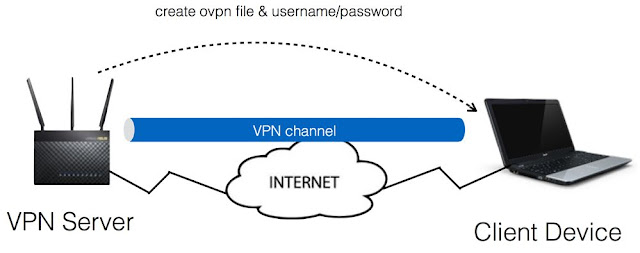
 Entrada más reciente
Entrada más reciente

0 comentarios :
Publicar un comentario
Los comentarios pueden ser revisados en cualquier momento por los moderadores.
Serán publicados aquellos que cumplan las siguientes condiciones:
- Comentario acorde al contenido del post.
- Prohibido mensajes de tipo SPAM.
- Evite incluir links innecesarios en su comentario.
- Contenidos ofensivos, amenazas e insultos no serán permitidos.
Debe saber que los comentarios de los lectores no reflejan necesariamente la opinión del STAFF.